레이어는 포토샵 엘리먼트에서 이미지 편집의 핵심입니다. 다양한 요소와 효과를 결합할 수 있을 뿐만 아니라, 원본 이미지를 손상시키지 않고도 창의적으로 디자인할 수 있게 해줍니다. 이 가이드에서는 포토샵 엘리먼트에서 사용할 수 있는 가장 중요한 레이어 유형을 살펴보고, 이를 효과적으로 활용하는 방법을 보여줍니다.
주요 발견 사항
- 픽셀, 벡터, 텍스트 및 조정 레이어 작업은 포토샵 엘리먼트의 창의적인 프로젝트에 필수적입니다.
- 레이어 팔레트는 개요를 제공하고, 레이어를 선택적으로 활성화하거나 비활성화할 수 있도록 합니다.
- 올바른 설정을 통해 유연하고 역동적으로 이미지를 편집하고 디자인할 수 있습니다.
단계별 안내
다음 단계에서는 포토샵 엘리먼트에서 사용 가능한 다양한 레이어 유형과 그 활용 방법을 소개합니다.
1. 작업 환경 및 첫 번째 픽셀 레이어
포토샵 엘리먼트를 시작하고 편집할 이미지를 엽니다. 이미지를 열면 레이어 팔레트에 픽셀 레이어로 표시됩니다. 이 레이어는 편집 중인 실제 이미지를 나타냅니다. 팔레트에서 다양한 레이어에 대한 개요를 유지하세요.
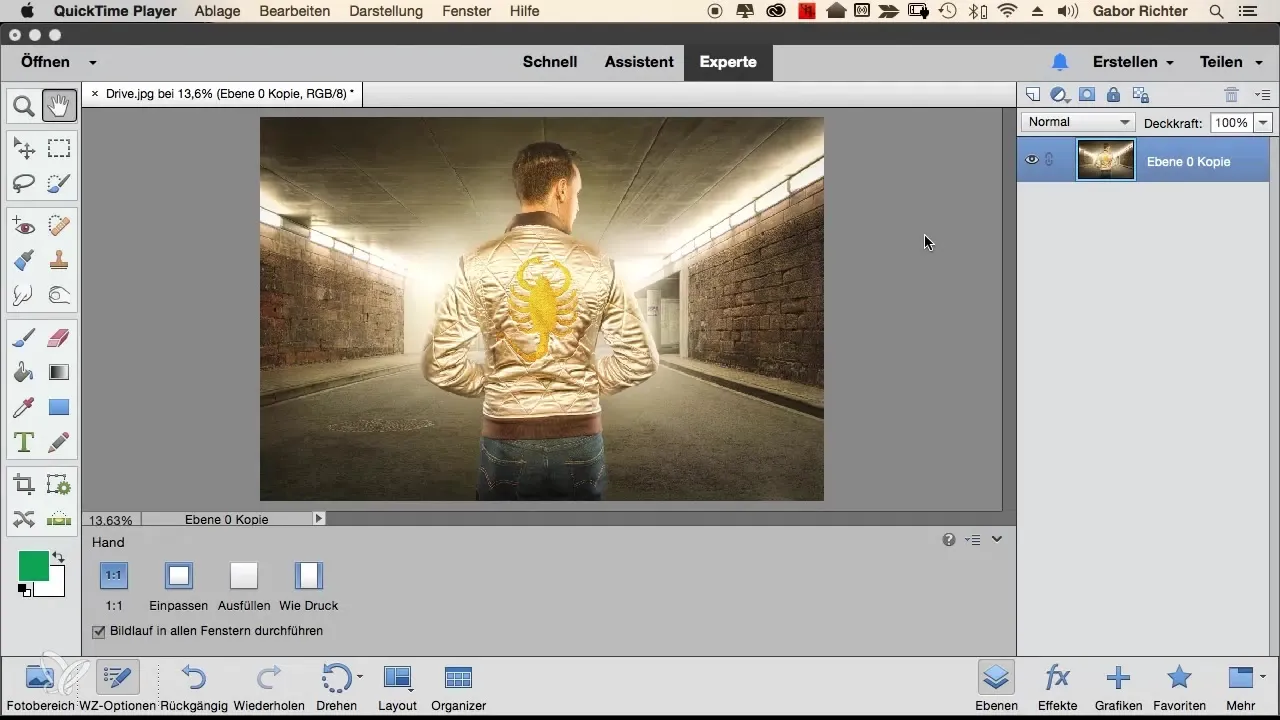
2. 빈 레이어 추가
새로운 빈 레이어를 추가하려면 새 레이어 아이콘을 클릭합니다. 이 아이콘은 종종 게시물이나 블록의 형태로 나타납니다. 이제 이 빈 레이어가 레이어 팔레트에 표시되며, 입력이나 그림을 받을 준비가 되어 있습니다. 빈 레이어의 미리보기는 패턴을 표시하지만, 아직 내용은 없습니다.
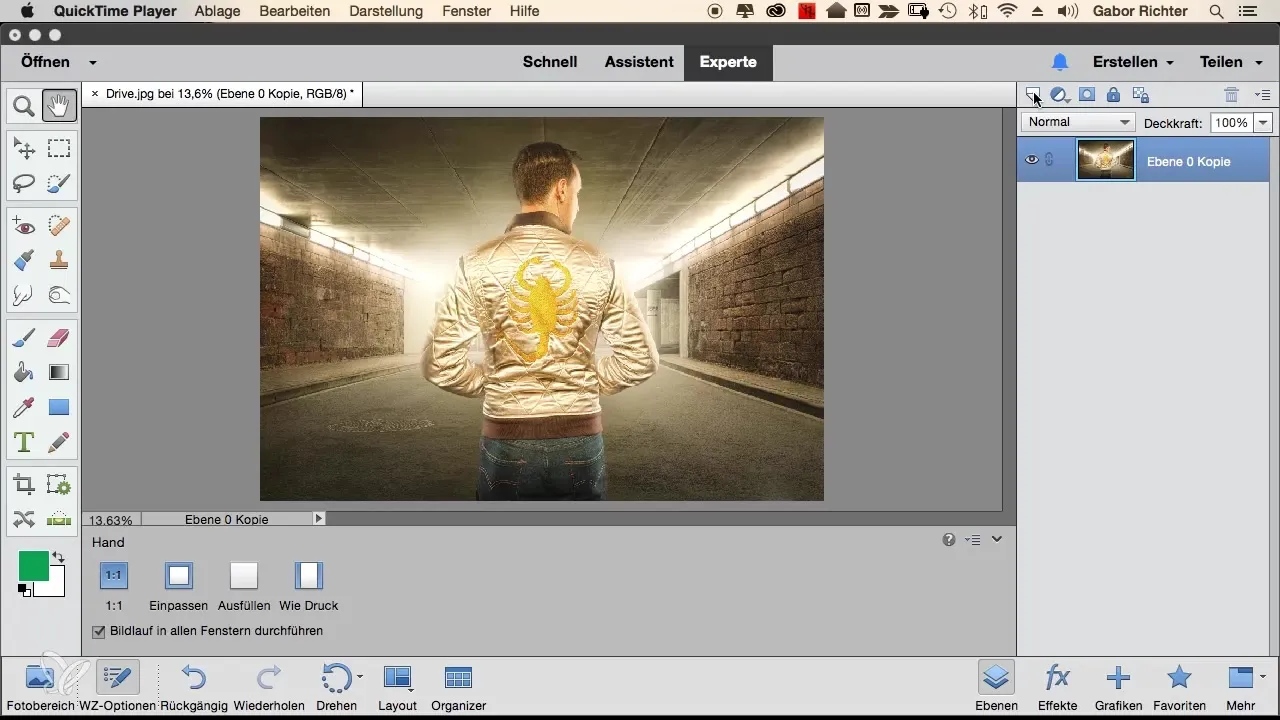
3. 빈 레이어에서 작업하기
빈 레이어에서 무언가를 만들려면 브러시 도구를 선택하고 예를 들어 스마일리를 추가합니다. 이제 이미지에 새로운 요소가 추가됩니다. 여러 레이어를 작업할 때 가시성과 명확성을 개선하기 위해 다양한 미니어처 표시를 선택하는 것이 유용합니다.
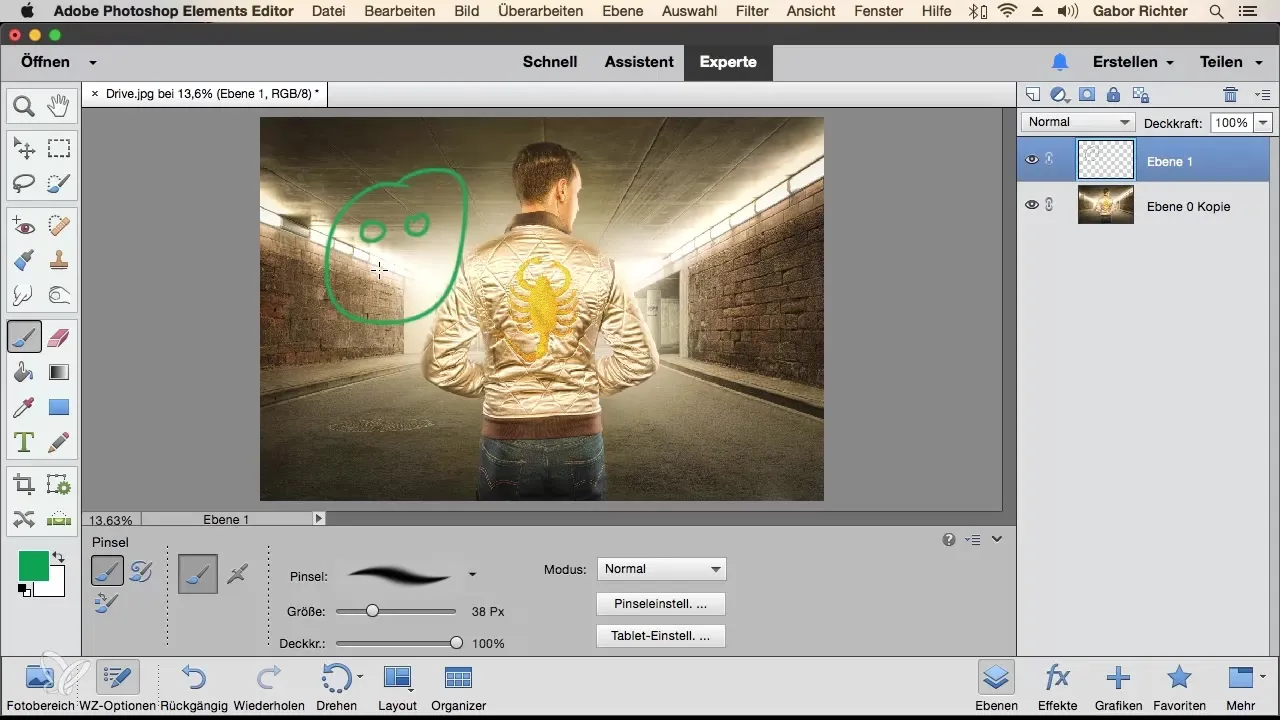
4. 레이어 비활성화
레이어의 가시성 작업 시 레이어 팔레트에서 눈 아이콘을 사용하여 레이어를 활성화하거나 비활성화할 수 있습니다. 이를 통해 이미지에서 어떤 요소가 보이는지, 어떤 요소가 보이지 않는지를 확인할 수 있습니다. 최상위 레이어의 가시성을 비활성화하면 아래 레이어만 표시됩니다.
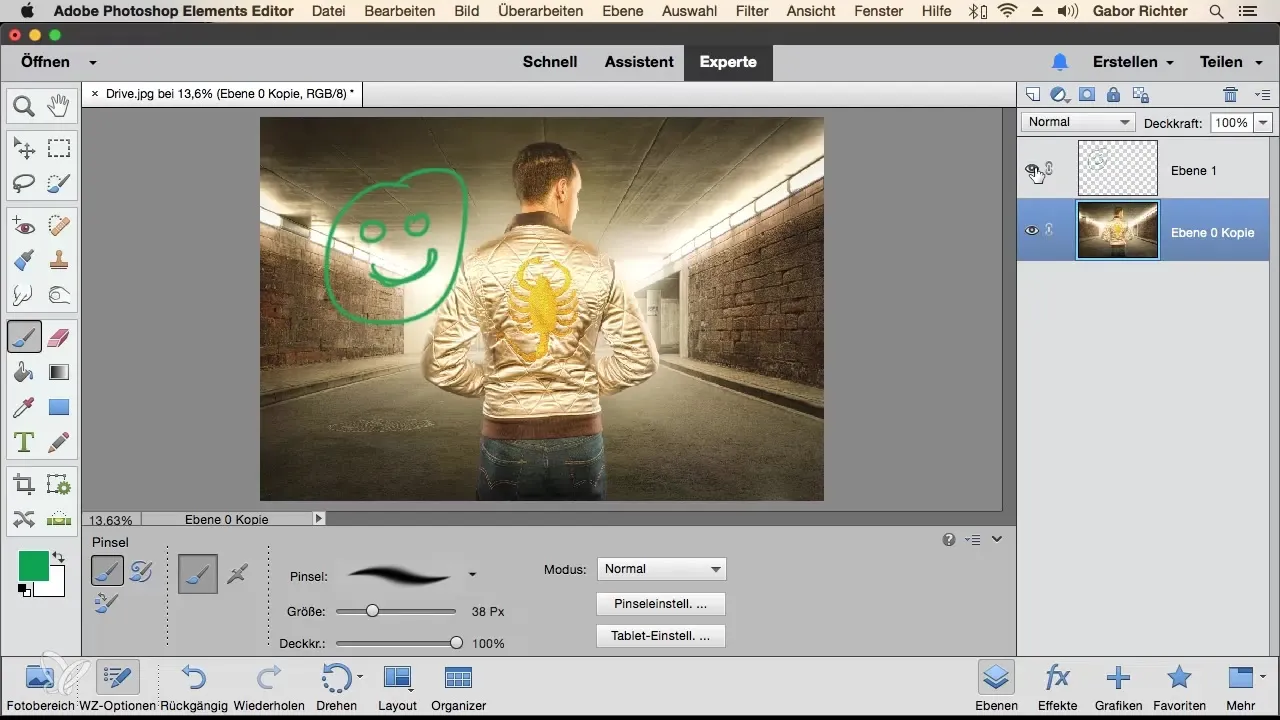
5. 벡터 그래픽 레이어
벡터 그래픽으로 디자인하려면 특별한 벡터 레이어를 생성해야 합니다. 해당 아이콘을 사용하여 이 레이어를 추가합니다. 벡터 레이어는 로고 및 기타 그래픽 기반 디자인에 이상적이며, 손실 없이 확대하거나 변형할 수 있습니다.
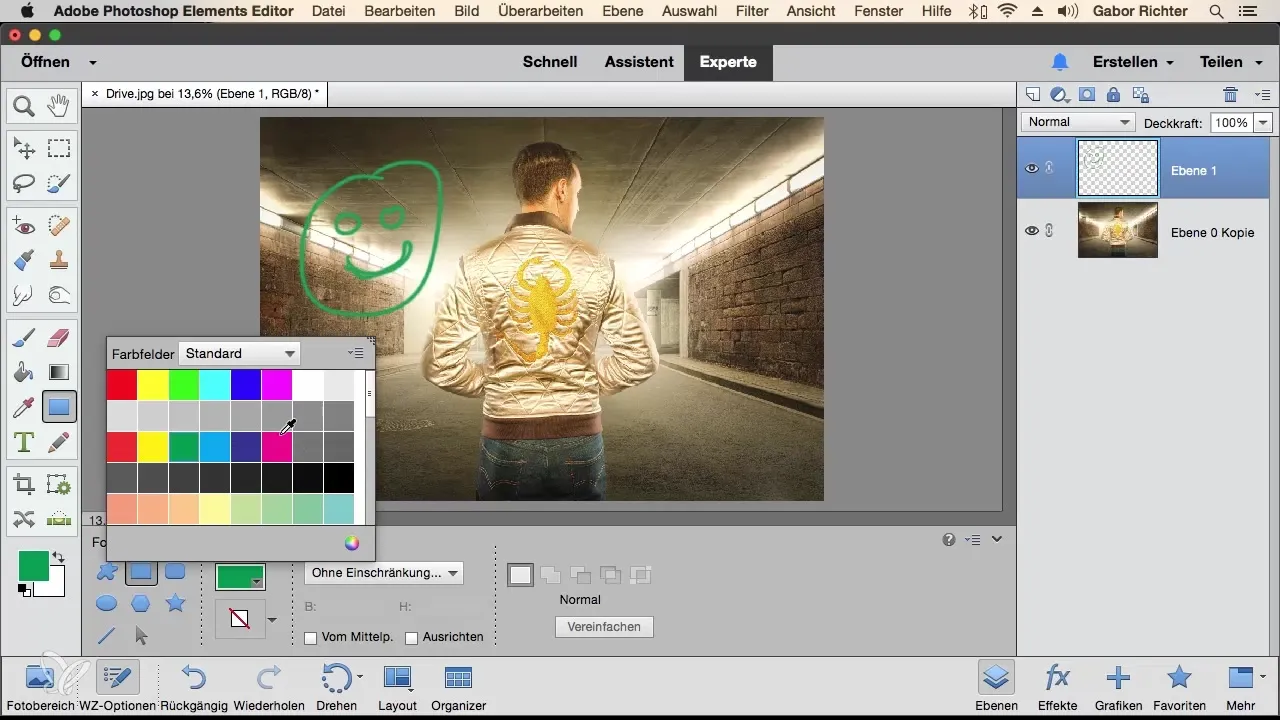
6. 텍스트 생성
텍스트 레이어는 텍스트 아이콘을 클릭하고 텍스트 영역을 드래그하여 쉽게 생성할 수 있습니다. 원하는 텍스트를 입력하고 색상, 글꼴 및 크기를 자유롭게 조정할 수 있습니다. 텍스트 레이어는 미리보기에서 „T“ 아이콘으로 표시됩니다.
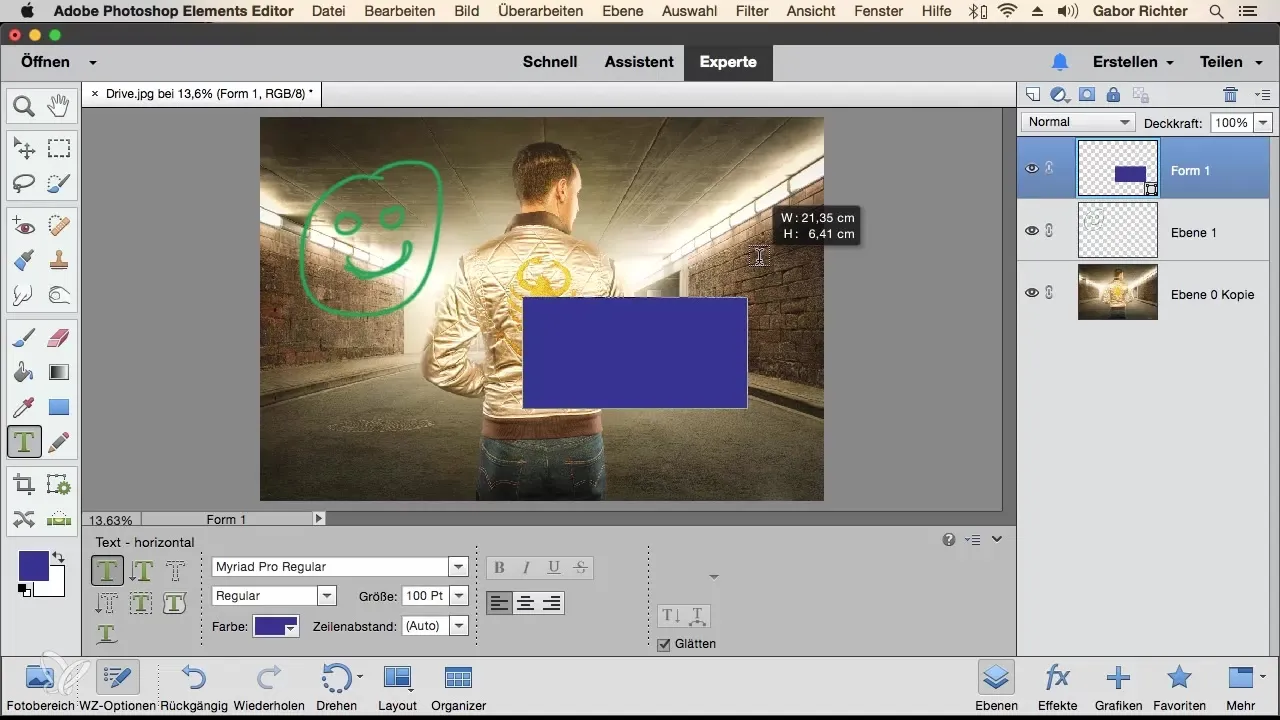
7. 조정 레이어 사용
조정 레이어는 색조, 채도 또는 흑백 변환 등 이미지에 대한 기본적인 수정을 수행하는 데 중요합니다. 조정 레이어를 추가하고 '색조/채도'를 선택하여 이미지의 색상을 조정하고 새로운 분위기를 얻을 수 있습니다. 이러한 종류의 레이어는 원본 이미지를 변경하지 않고 아래 레이어에만 영향을 미칩니다.
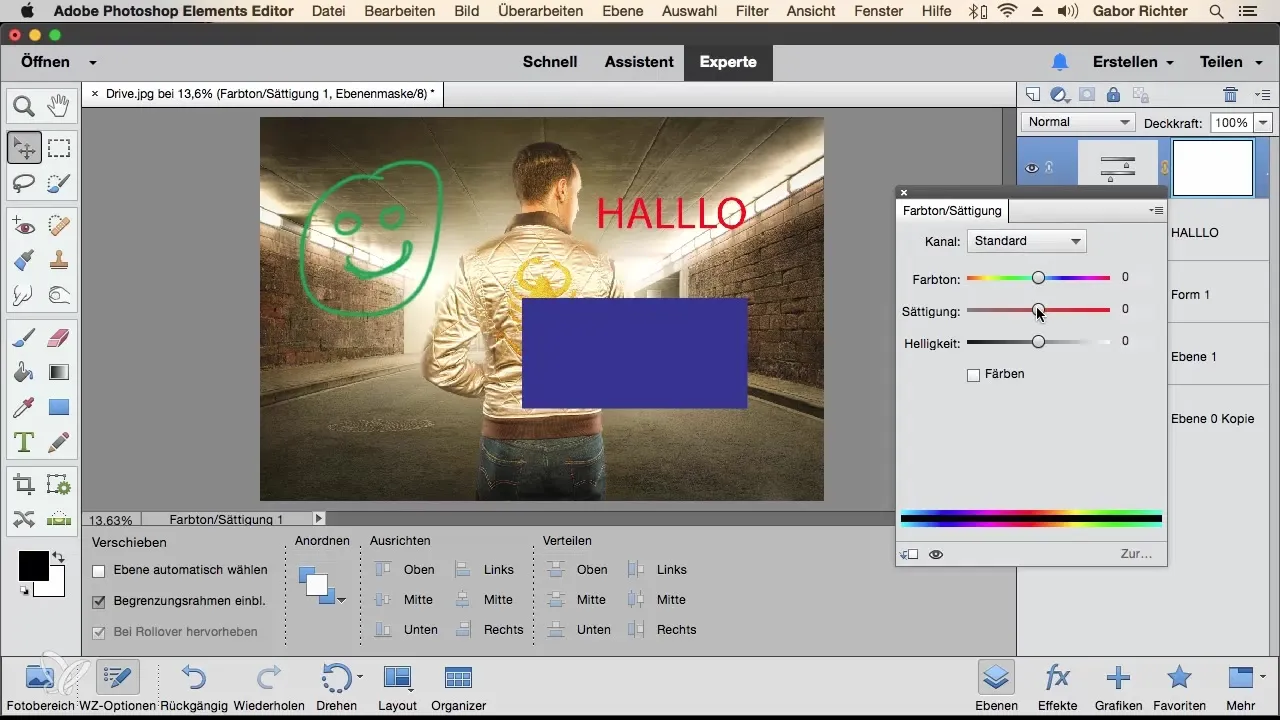
8. 색상 면 추가
색상 면은 프로젝트에 일관된 색상 디자인을 제공하기 위해 추가할 수 있습니다. 이러한 레이어는 쉽게 조정할 수 있으며, 전체 배경이나 구성 내 특정 요소의 색상을 설정하는 기능을 제공합니다.
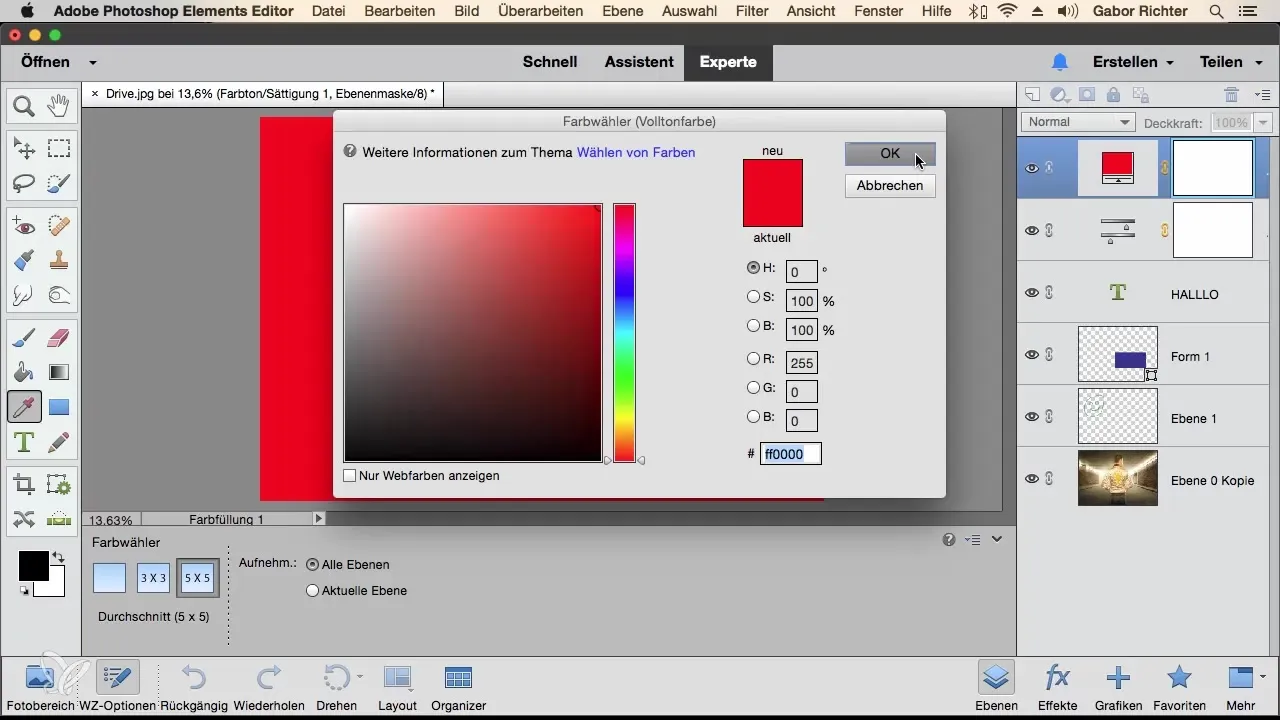
9. 레이어의 배열
레이어의 배열은 프로젝트의 시각적 계층 구조에 필수적입니다. 레이어를 선택하고 위로 또는 아래로 이동하거나 조정하여 전경 또는 배경을 변경할 수 있습니다. 이때 최상위 레이어의 가시성은 아래 레이어에 의해 영향을 받습니다. 최상의 효과를 얻기 위해 배열을 실험해 보세요.
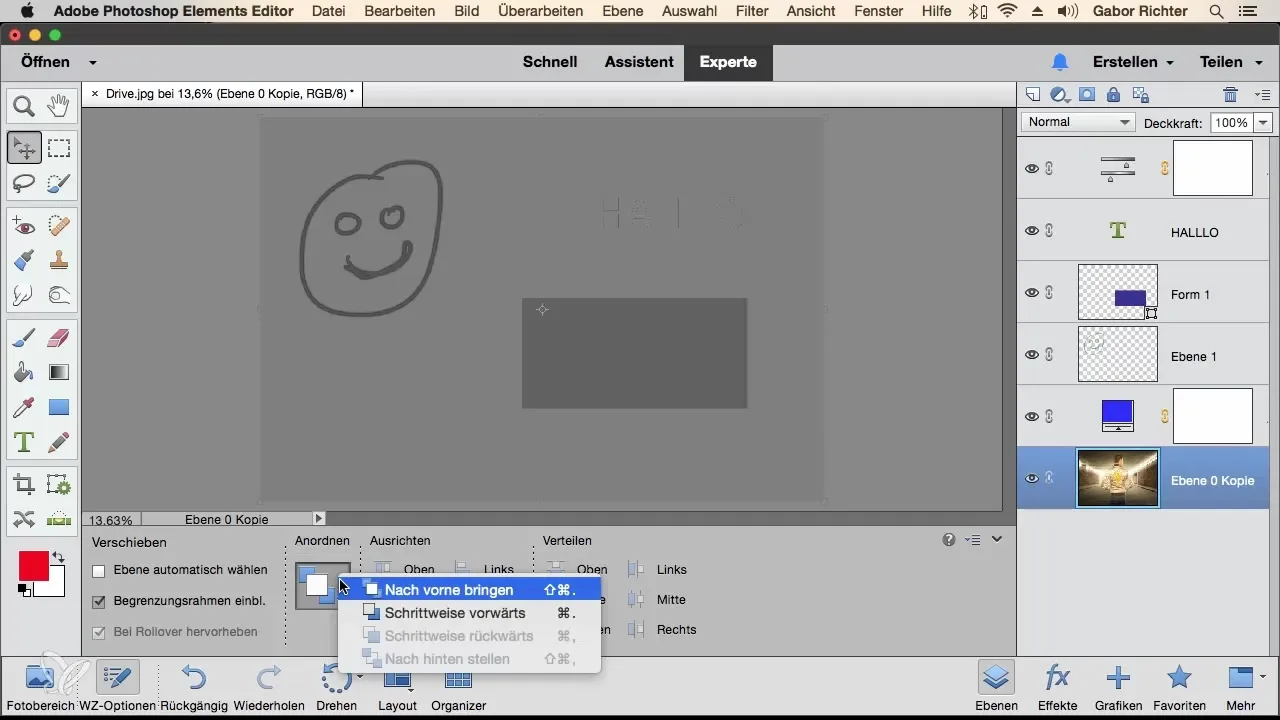
요약 – 포토샵 엘리먼트의 다양한 레이어 유형
이 가이드를 통해 포토샵 엘리먼트에서 다양한 레이어 유형을 효과적으로 작업하는 데 필요한 기본적인 사항을 배웠습니다. 픽셀, 벡터 또는 텍스트 레이어를 사용하든, 이들의 사용에 대한 올바른 이해가 창의적이고 전문적인 이미지 편집의 열쇠입니다.
자주 묻는 질문
포토샵 엘리먼트에서 레이어란 무엇인가요?레이어는 이미지의 개별적인 층으로, 다양한 요소를 독립적으로 편집할 수 있게 해줍니다.
새 레이어를 추가하려면 어떻게 해야 하나요?레이어 팔레트에서 새 레이어 아이콘을 클릭하세요.
픽셀 레이어와 벡터 레이어의 차이점은 무엇인가요?픽셀 레이어는 래스터 그래픽으로 구성되어 있는 반면, 벡터 레이어는 수학적 형태로 구성되어 있으며 손실 없이 확장할 수 있습니다.
레이어의 가시성을 어떻게 제어할 수 있나요?레이어 팔레트의 해당 레이어 옆에 있는 눈 아이콘을 사용하여 가시성을 활성화하거나 비활성화하세요.
조정 레이어란 무엇인가요?조정 레이어는 원본 이미지를 직접 변경하지 않고 색상 및 톤 조정을 가능하게 해줍니다.


